Auteur:
Tamara Smith
Date De Création:
21 Janvier 2021
Date De Mise À Jour:
1 Juillet 2024

Contenu
- Avancer d'un pas
- Méthode 1 sur 2: avec votre appareil
- Méthode 2 sur 2: avec votre ordinateur
- Conseils
Sur les appareils mobiles Samsung Galaxy fonctionnant sous Android, il est possible de télécharger et d'installer immédiatement des applications depuis le Google Play Store sur votre appareil. Une alternative consiste à parcourir les applications sur votre ordinateur et à sélectionner l'option pour envoyer l'application à votre Samsung Galaxy pour l'installation.
Avancer d'un pas
Méthode 1 sur 2: avec votre appareil
 Appuyez sur le bouton Menu sur l'écran d'accueil de votre Samsung Galaxy.
Appuyez sur le bouton Menu sur l'écran d'accueil de votre Samsung Galaxy.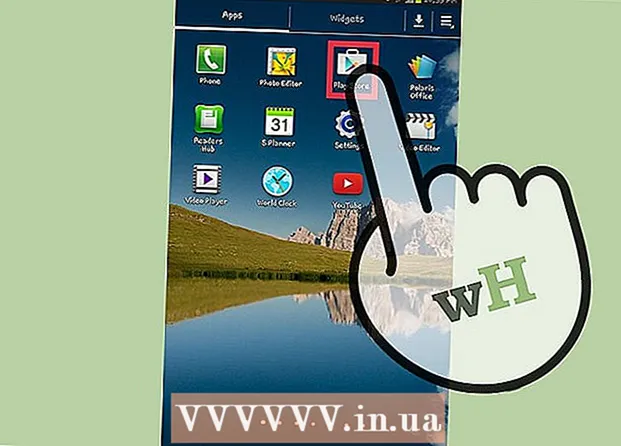 Allez sur "Play Store" et appuyez dessus
Allez sur "Play Store" et appuyez dessus - Si c'est la première fois que vous accédez au Play Store sur votre appareil, lisez les conditions d'utilisation de Google Play, puis appuyez sur «Accepter».
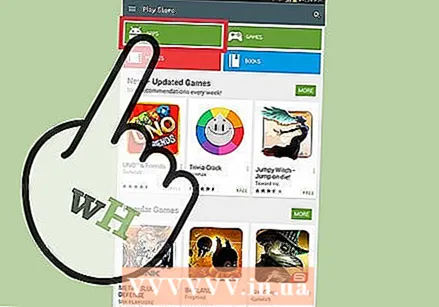 Appuyez sur "Applications".
Appuyez sur "Applications".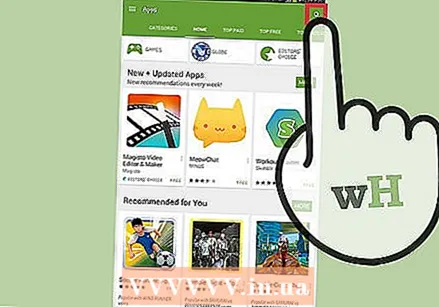 Appuyez sur l'icône de recherche dans le coin supérieur droit de votre écran.
Appuyez sur l'icône de recherche dans le coin supérieur droit de votre écran. Saisissez les termes de recherche qui décrivent le mieux le type d'application que vous recherchez. Par exemple, si vous souhaitez installer une application de remise en forme, saisissez des termes tels que «suivi d'activité» ou «compteur de calories».
Saisissez les termes de recherche qui décrivent le mieux le type d'application que vous recherchez. Par exemple, si vous souhaitez installer une application de remise en forme, saisissez des termes tels que «suivi d'activité» ou «compteur de calories». - Vous pouvez également parcourir les applications en appuyant sur «Top gratuit», «Recommandé pour vous» et «Choix de l'éditeur».
 Appuyez sur l'application que vous souhaitez installer sur votre Samsung Galaxy.
Appuyez sur l'application que vous souhaitez installer sur votre Samsung Galaxy. Appuyez sur "Installer".
Appuyez sur "Installer".- S'il y a un prix à payer pour le téléchargement, il sera affiché à la place de "Installation".
 Consultez la liste des autorisations des applications, puis cliquez sur «Accepter.Certaines applications nécessiteront l'accès à certaines fonctions de votre appareil mobile. Par exemple, les applications météo peuvent nécessiter un accès à votre position physique via le GPS.
Consultez la liste des autorisations des applications, puis cliquez sur «Accepter.Certaines applications nécessiteront l'accès à certaines fonctions de votre appareil mobile. Par exemple, les applications météo peuvent nécessiter un accès à votre position physique via le GPS. - Si vous devez payer pour l'application, il vous sera demandé de sélectionner une option de paiement avant de procéder à l'installation.
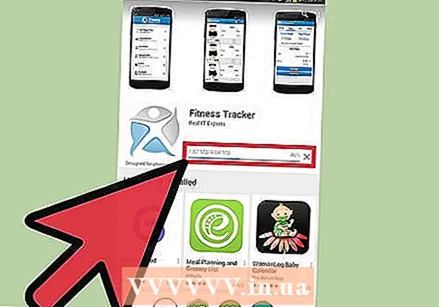 Appuyez sur "Installer". L'application sélectionnée va maintenant être téléchargée et installée sur votre Samsung Galaxy.
Appuyez sur "Installer". L'application sélectionnée va maintenant être téléchargée et installée sur votre Samsung Galaxy.
Méthode 2 sur 2: avec votre ordinateur
 Sur votre ordinateur, visitez le site Web officiel de Google Play à l'adresse https://play.google.com/store.
Sur votre ordinateur, visitez le site Web officiel de Google Play à l'adresse https://play.google.com/store. Dans le coin supérieur droit de la page d'accueil de Google Play, cliquez sur «S'inscrire» et connectez-vous avec le même compte Google que celui auquel vous vous êtes connecté avec votre Samsung Galaxy.
Dans le coin supérieur droit de la page d'accueil de Google Play, cliquez sur «S'inscrire» et connectez-vous avec le même compte Google que celui auquel vous vous êtes connecté avec votre Samsung Galaxy. Cliquez sur "Applications" dans le coin supérieur gauche de la page d'accueil de Google Play.
Cliquez sur "Applications" dans le coin supérieur gauche de la page d'accueil de Google Play.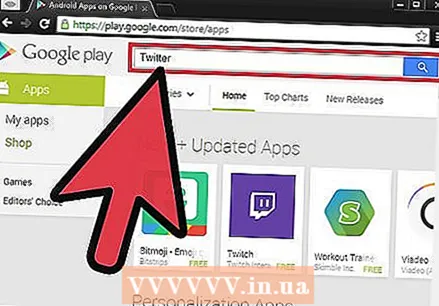 Saisissez les termes de recherche qui décrivent le mieux le type d'application que vous souhaitez installer. Par exemple, si vous souhaitez installer une application de réseau social en particulier, recherchez «Facebook», «Twitter» ou «Pinterest».
Saisissez les termes de recherche qui décrivent le mieux le type d'application que vous souhaitez installer. Par exemple, si vous souhaitez installer une application de réseau social en particulier, recherchez «Facebook», «Twitter» ou «Pinterest». - Une alternative consiste à rechercher des applications en cliquant sur «Catégories», «Top Lists» ou «New Releases».
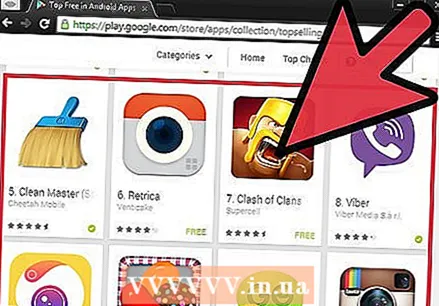 Cliquez sur l'application que vous souhaitez installer sur votre Samsung Galaxy.
Cliquez sur l'application que vous souhaitez installer sur votre Samsung Galaxy. Cliquez sur «Installer» ou «Acheter».
Cliquez sur «Installer» ou «Acheter». Consultez la liste des autorisations des applications et cliquez sur le menu déroulant pour choisir un appareil.
Consultez la liste des autorisations des applications et cliquez sur le menu déroulant pour choisir un appareil.- Si vous devez payer pour l'application, il vous sera demandé de sélectionner une option de paiement avant de procéder à l'installation.
Conseils
- Si vous n'êtes pas satisfait d'une application que vous avez achetée sur le Google Play Store, retournez dans la boutique dans les deux heures suivant l'achat et demandez un remboursement. Dans le Play Store, appuyez sur «Mes applications», puis sur «Rembourser» à côté de l'application dont vous n'êtes pas satisfait pour demander un remboursement.



